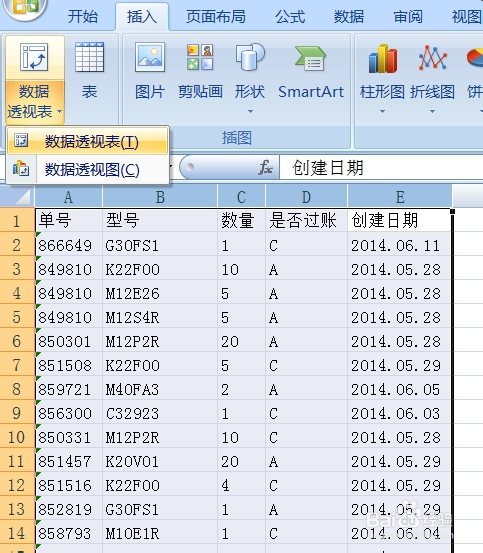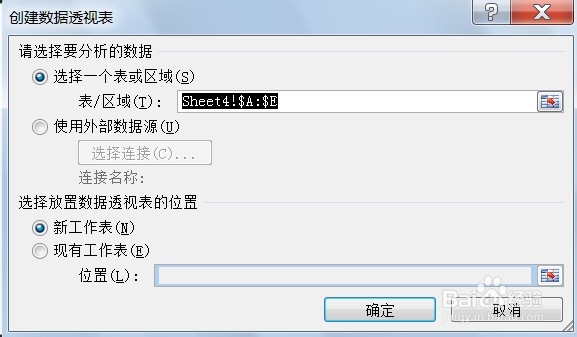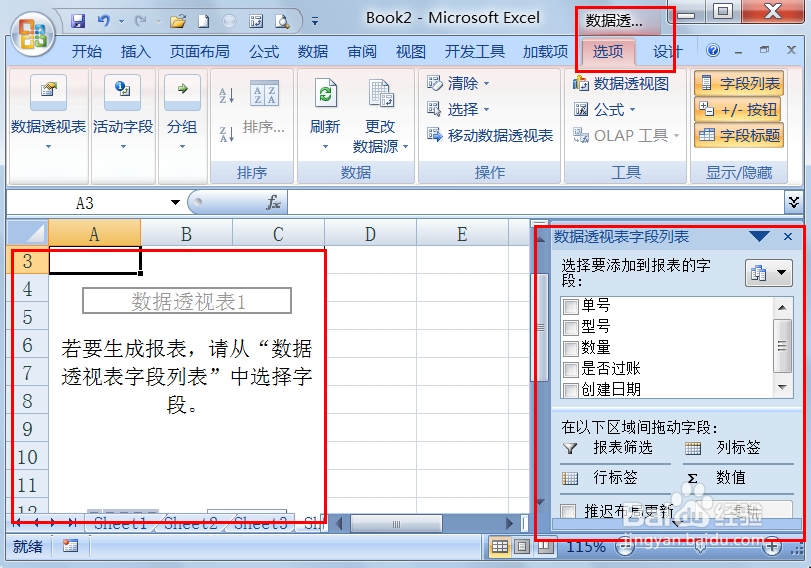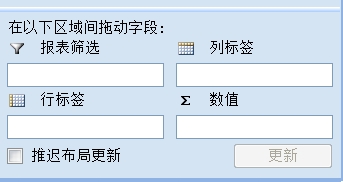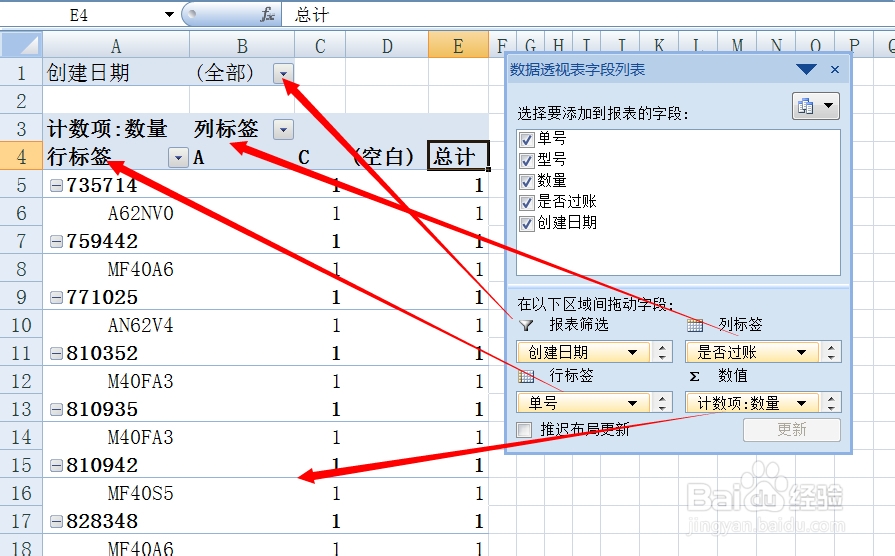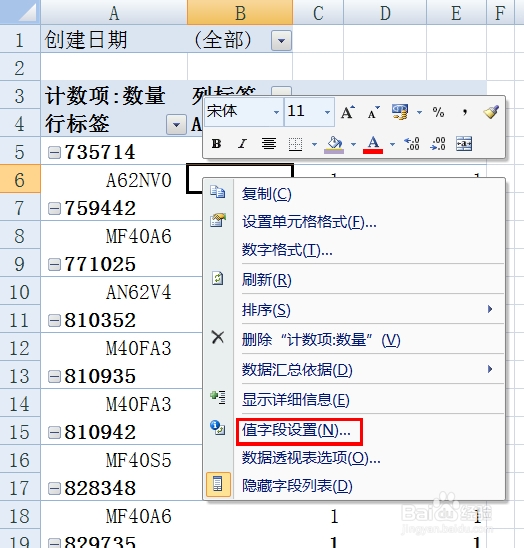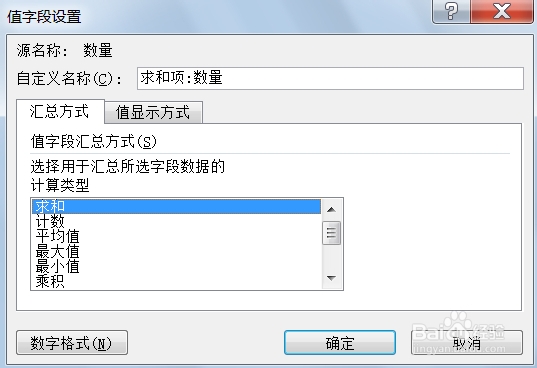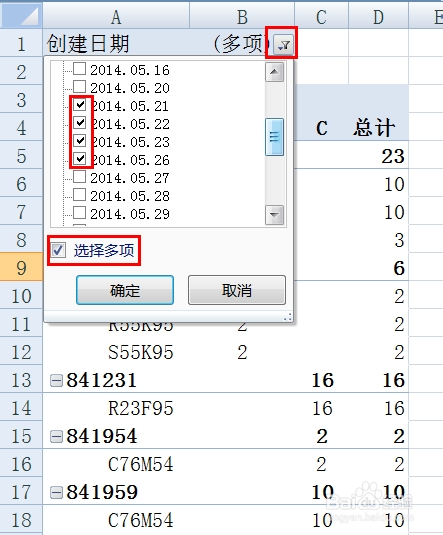EXCEL2007数据分析--数据透视表应用详解
1、如下图:全选所有数据,找到:插入--数据透视表--数据透视表,点击
2、此时弹出相应有对话框,主要是设置数据的来源,及所创建的透视表存放的位置,可以选择默认值,直接点确认即可,也可以根据情况选择其它数据来源或存放的位置。
3、此时EXCEL就创建了一个空白的数据透视表框架,同时打开“数据透视表自动列表”窗格,在左侧是在要生成的表,右侧是我们操作的重点。
4、在右侧的对话框中,显示了当前可以使用的所有字段名称,在字段上单击并按着不放,把它们拖动到相应的行标签,列标签,数值或筛选框中,此时原本空白的格子中已显示了字段名,并且在左侧的图表区域也将各对应的字段显示出来,并做了相应的统计。
5、在A3单元格中显示的是:计数项:数量,也就是说,表格对每一个单号下的每一个型号进行塥骈橄摆计数,如果没有重复的型号,数值就是1,如果有生重复,重复几次就是几。在数值区域中,疟觥窖捎单击右键选择:值字段设置,可以设置统计的方式,比如求和,求平均等。如下图:
6、此时,A3单元格显示是:求和项:数量,即表明此时是对数量项进行求和计算。除此之外,还可以在筛选项中单独筛选特定计算数据,如下图。
7、当然还可以进行一些格式设置、也可以将得到的数据粘贴到其它地方再进行编辑,数据透视表还有很多设置项、强大的功能,大家可以进一步自行研究。
声明:本网站引用、摘录或转载内容仅供网站访问者交流或参考,不代表本站立场,如存在版权或非法内容,请联系站长删除,联系邮箱:site.kefu@qq.com。
阅读量:38
阅读量:76
阅读量:84
阅读量:65
阅读量:53